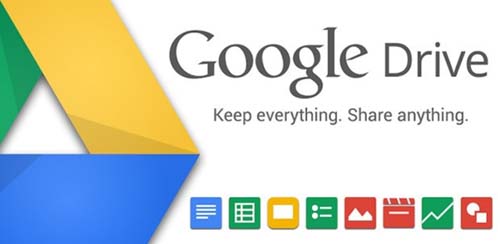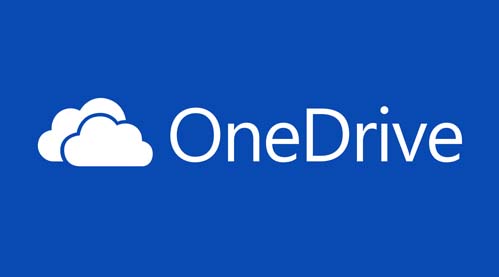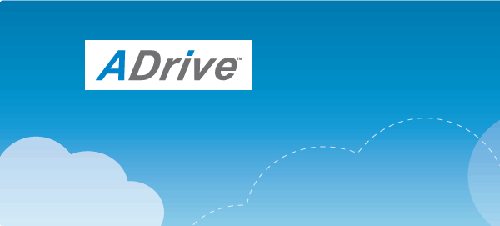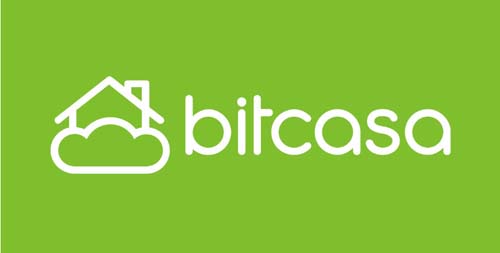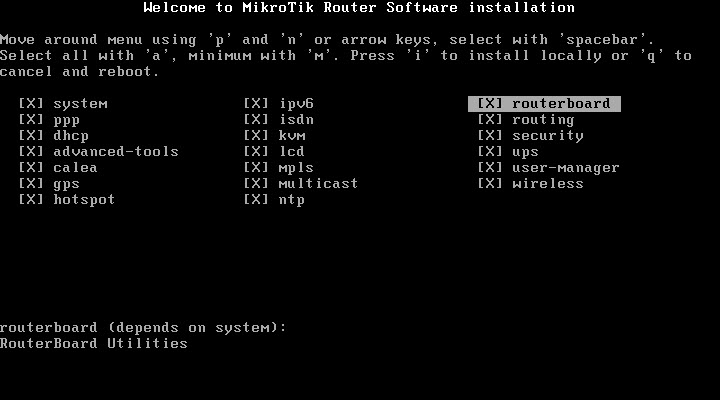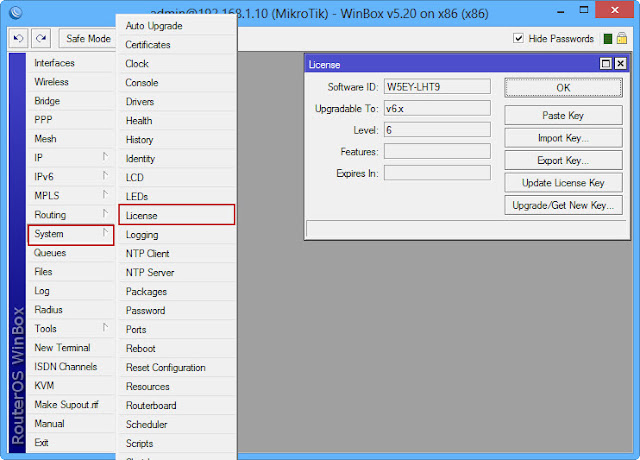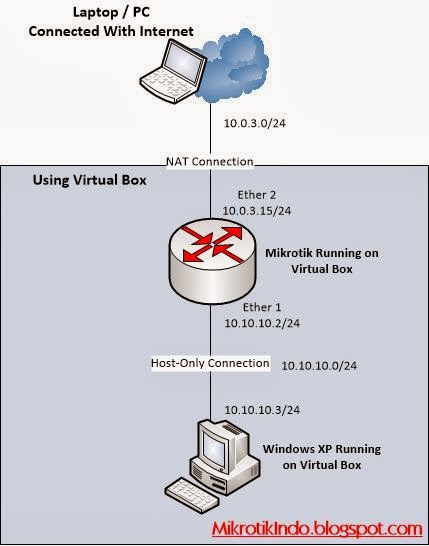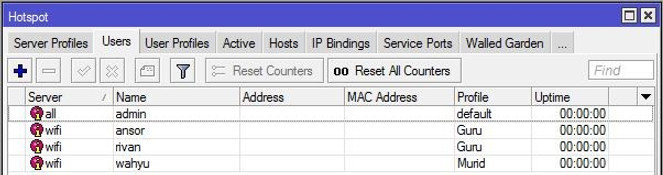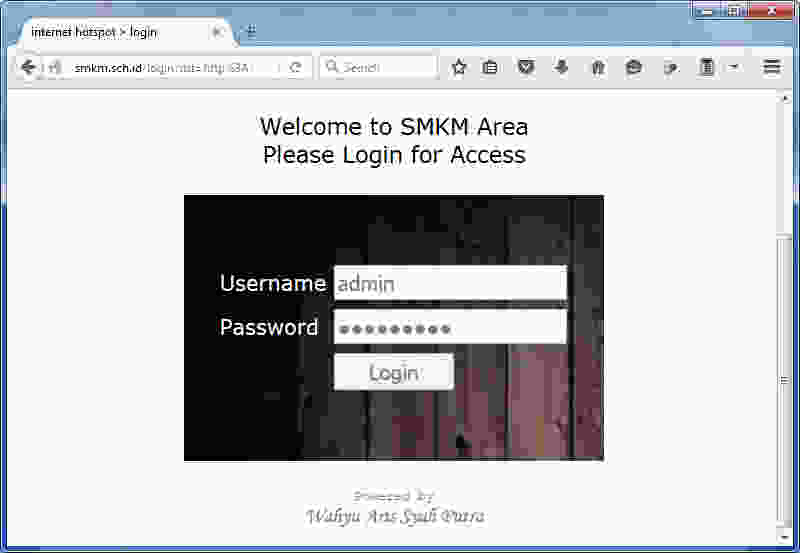.
1. Wireless Router TP-LINK TL-WR841N
Merupakan wireless router tipe N300 yang paling ekonomis dan murah, pasalnya Wireless Router TP-LINK TL-WR841N ini dibanderol dengan harga 250ribuan. Sehingga sangat rekomendasi bagi mereka yang ingin membangun jaringan internet dirumah.

Spesifikasi Wireless Router TP-LINK TL-WR841N
| Data Rates |
300 Mbps |
| Enkripsi |
- Up to 128-bit Encription
- Keamanan : WEP, Wi-Fi Protected Access® (WPA-PSK, WPA2-PSK), Wireless MAC Filtering
|
| Koneksi Jaringan |
- 1x WAN Port (RJ-45)
- 4x LAN Switch Port (RJ-45)
|
| Interface |
- 4 10/100Mbps LAN Ports
- 1 10/100Mbps WAN Port
|
| Frekuensi |
2.4 GHz |
| Modulasi |
DBPSK, DQPSK, CCK, OFDM, 16-QAM, 64-QAM |
| Antena |
2x 5dBi Fixed Omni Directional Antenna
|
| Dimensi |
(192 x 33 x 130 mm) WHD |
| Berat |
251 g |
| Standar Protokol |
IEEE 802.11a, 802.11b, 802.11g, 802.11n |
| Garansi |
1 tahun Garansi Terbatas oleh Distributor Resmi |
| Other |
- Package Contents : Wireless N Rotuer TL-WR841N, Power supply unit, Resource CD, Quick Installation Guide
- Certification : CE, FCC, RoHS
|
Kelebihan Fitur Wireless Router TP-LINK TL-WR841N:
- Basis standart wireless N300
- 4x LAN
- 1x WAN
- MIMO anthena dengan CCA teknologi
- Aplikasi VoiP dengan QoS
- Tidak ada port USB
- Tipe single band tidak mendukung guest network
2. Wireless Router Terbaik ASUS RT-AC66U
Tak mau kalah, Vendor ASUS yang sebelumnya terkenal sebagai vendor laptop dan smartphone, kini merilis produk modem wifi router terbaik dan menjadi bestseller dipasaran. Ada 2 produk Wireless Router Terbaik merk asus yang menjadi best seller yakni RT-N56U N600 serta Wireless Router ASUS RT-AC66U. Karena terbilang masih hangat jadi harga jual Wifi Wireless Router Terbaik ASUS RT-AC66U terbilang masih cukup mahal yakni sekitar Rp 3.765.000,-

Spesifikasi Wireless Router ASUS RT-AC66U
| Network Standard |
IEEE 802.11b, IEEE 802.11g, IEEE 802.11n, IEEE 802.3, IEEE 802.3u, IPv4 |
| Data Rates |
AC1750 ultimate AC performance; 450+1300Mbps |
| Wi-Fi Data Rate |
- 802.11a : 6,9,12,18,24,36,48,54Mbps
- 802.11b : 1, 2, 5.5, 11Mbps
- 802.11g : 6,9,12,18,24,36,48,54Mbps
- 802.11n : up to 450Mbps
- 802.11ac: up to 1300Mbps
|
| Antena |
Detachable antenna x 3 |
| Frekuensi Operasi |
2.4GHz/5GHz
|
| Encryption |
64-bit WEP, 128-bit WEP, WPA2-PSK, WPA-PSK, WPA-Enterprise, WPA2-Enterprise |
Firewall & Access Control
|
- Firewall: SPI intrusion detection,DoS protection
- Access control: Parental control, Network service filter, URL filter, Port filter
|
| Management |
UPnP, DLNA, DNS Proxy, NTP Client, DDNS, Port Triger, Virtual Server, DMZ |
| WAN Connection Type |
- Internet connection type : Automatic IP, Static IP, PPPoE(MPPE supported), PPTP, L2TP
- Dual Link support
- Multicast Proxy support
|
| VPN Support |
- IPSec Pass-Throuth
- PPTP Pass-Through
- L2TP Pass-Through
- PPTP server
|
| Ports |
- WPS Button, Reset Butt1 x RJ45 for 10/100/1000 BaseT for WAN, 4 x RJ45 for 10/100/1000 BaseT for LAN, Support Ethernet and 802.3 with max. bit rate 10/100/1000 Mbps and auto cross-over function(MDI-X)
- USB 2.0 x 2on, Power Button
|
| Button |
WPS Button, Reset Button, Power Button |
| Power Supply |
- AC Input : 110V~240V(50~60Hz)
- DC Output : 19 V with max. 1.58 A current
|
| Dimensi |
Max. 207 x 148.8 x 35.5 mm (WxDxH) |
| Berat |
450 g |
Kelebihan Wireless Router ASUS RT-AC66U:
- Didukung debgan wifi 5G band wireless Ac Teknologi
- 4x GB LAN
- 1x GB WAN
- Speed mencapai 1700 mbps
- Memiliki 3 anthena eksternal dengan airadar sehingga wifi router ini dapat menjangkau jarak jauh dengan signal bagus.
- memiliki 2 USB port satu port untuk printer dan satu port untuk storage
- Didukung dengan media server DLNA compliant
- Support VPN
3. Wireless Router Netgear R7000 Nighthawk
Produk wireless router basis wifi 5G terbaik yang saat ini sangat populer dipasaran. Pasalnya Wireless Router Terbaik Netgear R7000 Nighthawk memiliki total bandwith 1300 mbps + 600 mbps sehingga wireless router ini cocok digunakan untuk rumah yang luas. Netgear R7000 nighthawk ini dapat bekerja pada 2.4 – 5GHz band.
Harga Wireless Router Netgear R7000 Nighthawk tergolong masih mahal yakni Rp 3.575.000. Setelah sukses dengan tipe ini, netgear akan merilis produk wireless terbarunya yaitu Nighthawk X8 AC5300 dengan total bandwidth up to 5.300Mbps.

Spesifikasi Wireless Router Netgear R7000 Nighthawk
| Data Rates |
600Mbps+1300Mbps |
| Standard Protocol |
- IEEE® 802.11 b/g/n 2.4GHz + 256 QAM support
- IEEE® 802.11 a/n/ac 5.0GHz
|
| Interface |
- Two (2) USB ports : 1x USB 3.0 & 1x USB 2.0 port
- Five (5) 10/100/1000 Mbps : (1 WAN & 4 LAN) Gigabit Ethernet ports
|
| Operating Frequency |
Simultaneous dual band 2.4 & 5GHz |
| Antenna |
Three (3) detachable antennas |
| Encryption |
- Wi-Fi Protected Access® (WPA/WPA2—PSK) and WEP
- VPN support—secure remote access
- Guest network access—separate & secure
- WiFi Protected Access® (WPA/WPA2—PSK)
- Double firewall protection (SPI and NAT)
- Denial-of-service (DoS) attack prevention
|
| Kesesuaian Sistem Operasi |
Microsoft® Windows 7, 8, 8.1, Vista®, XP®, 2000, Mac OS®, UNIX®, or Linux® |
| Standars |
- Two (2) USB ports: 1 USB 3.0 & 1 USB 2.0 port
- IEEE® 802.11 b/g/n 2.4GHz-256QAM support
- IEEE® 802.11 a/n/ac 5.0 GHz
- Five (5) 10/100/1000 (1 WAN and 4 LAN) Gigabit Ethernet ports
|
| Dimensi |
285 x 184.5 x 50 mm |
| Berat |
750g |
| Kelengkapan Paket |
- Nighthawk AC1900 Smart WiFi Router
- Three (3) detachable antennas
- Ethernet cable
- Quick install guide
- Power adapter
|
Kelebihan Wireless Router Netgear R7000 Nighthawk :
- Wireless basis ac1900 dual band simulations
- WiFi Transmitters Tx 2.4GHz + Rx 5GHz
- Technology antenna beamforming dan Technology high power radio amplifiers
- Processor 1GHz dual core
Memory 128MB flash
- RAM 256MB
- Bandwidth support streaming video dan gaming
- Support 2 USB yakni USB 3.0 dan USB 2.0 for printer and storage disk
- Support Time Machine for Mac
4. Wireless Router Terbaik Linksys WRT 1900AC
Produk wireless yang satu ini merupakan penerus Linksys versi lama yang terkenal sangat handal sehingga bukan tidak mungkin wireless Linksys versi terbaru ini sangat diminati ditambah lagi total bandwith yang dimiliki LINKSYS WRT1900AC AC1900 Dual Band Smart Wi-Fi Wireless Router mencapai 5300 mbps. Bagi anda yang tertarik unuk membeli wireless ini, harga Linksys WRT 1900AC Rp 3,999,000,-

Spesifikasi Wireless Router Terbaik Linksys WRT 1900AC
| Data Rates |
- 802.11b : up to 11 Mbps
- 802.11a/g : up to 54 Mbps
- 802.11n (2.4 GHz) : up to 600 Mbps
- 802.11ac (5 GHz) : up to 1.3 Gbps
|
| Standards Protocol |
- IEEE 802.11a
- IEEE 802.11b
- IEEE 802.11g
- IEEE 802.11n
- IEEE 802.11ac
|
| Antarmuka / Interface |
- 4 x Gigabit LAN
- 1 x Gigabit WAN
- 1 x USB 3.0
- 1x eSATA/USB 2.0
|
| Operating Frequency |
2.4 GHz & 5 GHz |
Kelebihan Fitur Linksys WRT 1900AC:
- Wireless basis ac1900
- Support dual band simultan sehingga dapat memberikan bandwith up to 600 – 1300 mbps.
- Memiliki 4 anthena eksternal
- Dilengkapi dengan processor dual core
- 4x LAN dan 1x WAN
- Support 2 USB port yakni USB 3.0 usper cepat dan USB 2.0
- Memiliki Sistem keamanan tinggi
Daftar Router Terbaik Kualitas Produk Berkelas Enterprise
Produk Router Enterprise Dari TP Link
Tp Link merupakan sebuah perusahaan yang fokus memproduksi produk – produk jaringan, perusahaan ini berdiri sekitar tahun 1996 dan berkantor pusat di Shenzhen, Guangdong, Tiongkok. Beberapa merek router terbaik berkualitas enterprise dari produsen router terkemuka TP-Link antara lain TP-Link Archer C5400 AC5400, TP-Link TL-ER6120, TP-Link Router TGR1900BLU, TP-Link Network TL-ER5120 dan TP-Link Networking Archer C3200.
Produk router dari TP Link tersebut dibandrol dengan harga diatas 3 Juta, tentu kualitas produk router diatas sudah tidak diragukan lagi untuk membangun jaringan berkelas enterprise.
Merek Router Enterprise Dari D-Link
D-Link merupakan sebuah perusahaan jaringan asal Taiwan yang berdiri sejak 1986, Perusahaan ini telah cukup banyak menghasilkan produk unggulan dalam bidang jaringan salah satunya adalah produk router D-Link. Beberapa merek router terbaik dari D-Link antara lain adalah D-Link DSR-1000AC, D-Link DSR-1000AC, D-Link DWR-925 4G LTE, D-LINK DSR-1000AC, D-LINK DWR-925. Untuk harga router terbaik dari D-Link tersebut dibandrol adalah 5 Juta keatas.
Produk Router Enterprise Dari HP
HP merupakan sebuah perusahaan elektronik terkemuka yang banyak memproduksi produk – produk unggulan, salah satunya adalah produk jaringan. Perusahaan ini berdiri pada tahun 1939 dan menghasilkan banyak sekali produk elektronik unggulan. Beberapa merek router terbaik dari HP adalah sebagai berikut HP JG937A, HPE HSR6602-G, HP 3COM, HP JG936A dan HPE – SWITCHING JG409B. Produk router terbaik dari HP tersebut di bandrol dengan harga sekitar 20 Juta keatas.
Merek Router Enterprise Dari DrayTek
Produsen router terbaik asal Taiwan ini sudah banyak menghasilkan produk jaringan berkelas enterprise. Perusahaan ini berdiri sejak tahun 1997 dan Hsinchu, Taiwan. Beberapa merek router terbaik yang dihasilkan oleh DrayTek antara lain DrayTek Vigor 2132ac, DrayTek Vigor2860, DrayTek Vigor2860n, DrayTek Vigor2925 dan DrayTek Vigor300B. Untuk harga router enterprise dari Draytek tersebut masih diatas 25 Juta.
Produk Router Enterprise Dari Juniper Network
Produsen router terbaik yang satu ini sudah banyak menghasilkan produk router dengan kualitas enterprise. Juniper Network sendiri didirikan pada tahun 1996 dengan kantor pusat Sunnyvale, California, Amerika Serikat. Untuk produk router terbaik yang diproduksi oleh produsen router enterprise yang satu ini diataranya Juniper MX480-PREMIUM2-DC, Juniper Networks MPC4E-3D-32XGE-IR-B, Juniper MPC5EQ-40G10G-IRB, Juniper MX480-PREMIUM3-AC dan Juniper MX960-PREMIUM-AC-ECM. Untuk harga router enterprise dari Juniper Network diatas berkisar 400 juta keatas.
Merek Router Enterprise Dari Cisco System
Produsen router terbaik yang terakhir adalah Cisco Systems. merupakan perusahaan asal San Francisco, California yang sudah berpengalaman dalam dunia networking mulai tahun 19984. Sudah banyak sekali produk – produk unggulan berkelas enterprise yang sudah dihasilkan. Beberapa produk router terbaik yang dihasilkan oleh Cisco Cystem antara lain L-ASA-VPNS-7500, Cisco Systems 7613S-RSP720CXL-R, L-ASA-VPNS-500, Cisco ASR1000-ESP100 ASR 1000 dan Cisco ISR4331-AX/K9 ISR 4331 AX Bundle. Untuk harga router tersebut, jangan kaget yaaa ?. satu produk dibandrol dengan harga 300 juta sampai 1 milliar. Waw amat sangat mahal bukan ?
Anda dapat menikmati pengalaman browsing di dunia internet yang bebas dari kendala, seperti putusnya koneksi atau buffering, dengan menjaga kestabilan koneksi internet di rumah dengan memasang wireless router. Wireless router adalah solusi untuk mendapatkan kualitas jaringan ketika menggunakan internet. Namun, sekarang ini sudah banyak produsen menjual wireless router dengan berbagai fitur dan keunggulan yang bervariasi sehingga sulit bagi pembeli untuk menentukan wireless router yang pas sesuai kebutuhan.
Oleh karena itu, dalam artikel ini akan dijelaskan bagaimana memilih wireless router, membandingkan produk yang terbaik dari sisi performa dan harga, serta merekomendasikan produk yang terbaik untuk Anda. Selain itu, juga akan dijelaskan tips memasang wireless router. Temukan wireless router terbaik Anda yang dapat memberikan kenyamanan ketika menggunakan internet.
Cara memilih wireless router
Pertama, akan kami jelaskan beberapa hal yang dapat menjadi pertimbangan ketika Anda akan memilih wireless router. Simak ulasan berikut ini!
Periksa pita frekuensi yang akan digunakan
Pita frekuensi yang terdapat pada wireless router memiliki perbedaan pada setiap produknya. Band frekuensi utama yang digunakan saat ini ada dua jenis, band 2,4 GHz dan band 5 GHz. Masing-masing akan dijelaskan lebih detail di bawah ini.
Band 2,4 GHz yang tidak mudah terpengaruh oleh rintangan

Band 2,4 GHz memiliki spektrum sinyal yang lebih luas dibandingkan pita 5 GHz. Namun, gelombang radio dalam frekuensi ini cukup padat karena banyaknya perangkat yang juga menggunakan frekuensi 2,4 GHz. Oleh karena itu, kelemahan yang akan Anda temukan saat menggunakan frekuensi 2,4 GHz adalah seringnya terjadi gangguan komunikasi. Terutama bila Anda berada di wilayah pusat kota atau di daerah pemukiman yang padat.
Perangkat rumah tangga yang Anda gunakan sehari-hari juga dapat mengganggu jaringan yang berada pada gelombang ini, karena menggunakan pita frekuensi yang sama, misalnya peralatan rumah tangga seperti oven, microwave, dan bluetooth. Jadi Anda juga harus memperhatikan kondisi wilayah penginstalan agar benar-benar tidak mengganggu frekuensi yang digunakan di sekitar wilayah penginstalan.
Band 5 GHz, gangguan radio hampir tidak terjadi

Hanya sedikit perangkat yang menggunakan pita frekuensi pita 5GHz sehingga gangguan radio hampir tidak terjadi dan hambatan dalam jaringan komunikasi dapat dihindari. Produk yang kompatibel dengan pita 5 GHz dapat menghindari gangguan dari gelombang radio, jadi sangat disarankan bagi Anda yang tinggal di lingkungan padat penduduk.
Kelemahan dari wireless router dengan pita 5 GHz adalah jangkauannya yang lebih sempit. Untuk keperluan streaming video ataupun bermain game online lebih disarankan menggunkan pita 5 GHz. Namun untuk browsing atau membuka email lebih baik menggunakan pita 2 GHz.
Periksa fungsi kecepatan komunikasi
Dalam penggunaan wireless router, kecepatan koneksi menjadi prioritas yang utama. Mari kita lihat berbagai spesifikasi dengan asumsi penggunaan standar koneksi dan jumlah perangkat yang terhubung secara bersamaan.
Disarankan untuk standar komunikasi “11ac” atau lebih

Standar utama wireless router adalah “IEEE (Ai Triple E) 802.11”. 802.11 memiliki beberapa standar dengan kecepatan berbeda. Jika Anda membeli wireless router baru, kami sarankan pilih yang memiliki tanda 11ac yang merupakan rekomendasi koneksi yang tercepat.
Dengan penggunaan praktis dalam waktu dekat dapat dimungkinkan adanya koneksi dengan kecepatan lebih tinggi yaitu pada 11ad. Namun, produk seperti ini masih sangat terbatas. Karena sepertinya akan mempengaruhi hubungan antara jaringan smartphone dan PC yang akan membuat koneksi jaringan menjadi lebih lama.
Perhatikan juga jumlah koneksi simultan saat menggunakan wireless router

Setiap wireless router memiliki kapasitas yang berbeda. Kemampuan untuk menghubungkan sejumlah perangkat pada saat bersamaan juga berbeda-beda. Jika melebihi jumlah yang disarankan, kecepatan koneksi akan menjadi lebih lambat. Jadi, sebaiknya memilih wireless router disesuaikan dengan jumlah perangkat yang akan dihubungkan sesuai dengan kebutuhan.
Sering ditemukan, pembeli tidak mengetahui bahwa wireless router tertentu hanya memungkinkan menghubungkan dengan sedikit perangkat. Hal ini sering terjadi karena konsumen hanya tergiur dengan harga murah tanpa mempertimbangkan kualitas dan kuantitas koneksi sebuah wireless router.
MIMO · MU-MIMO kompatibel dengan kecepatan tinggi dan dapat dihubungkan dengan banyak perangkat

MIMO (Multiple Input Multiple Output) adalah teknologi komunikasi dengan kecepatan tinggi, menggunakan beberapa antena secara simultan. MU-MIMO memiliki kecepatan komunikasi yang lebih tinggi dengan memperluas MIMO. Bila Anda menemukan produk yang tidak dilengkapi MIMO maka Anda akan merasakan perbedaan yang mencolok karena kecepatan koneksi menjadi lamban.
Untuk memilih wireless router yang sesuai dengan lingkungan sehari-hari misalnya seperti penggunaan dalam lingkungan keluarga, akan lebih baik memilih model dengan fungsi ini. Setiap anggota keluarga dapat menggunakan internet dengan leluasa tanpa terganggu dengan koneksi internet yang lambat.
Pilih lokasi instalasi yang tepat
Seperti halnya pita frekuensi, titik yang dipilih sangat tergantung pada jenis lingkungan pada pemasangan wireless router. Sebisa mungkin Anda dapat memilih lokasi yang tepat agar ketepatan dan kinerja wireless router dapat Anda gunakan semaksimal mungkin.
Instalasi wireless router harus disesuaikan dengan lokasi penempatan yang tepat

Wireless router dapat dipasang dengan metode yang berbeda. Anda dapat memasangnya dengan posisi vertikal, horizontal atau menempelkannya pada dinding. Anda dapat memilih produk berdasarkan metode penginstalan yang sesuai dengan lokasi yang Anda inginkan sebagai letak pemasangan wireless router. Namun, lebih baik bila Anda memilih produk yang mudah dipindahkan sehingga Anda dapat menyesuaikan dengan kekuatan koneksi internet.
Fitur ini adalah salah satu keunggulan dari wireless router. Model yang kompak dan mudah dipasang dengan metode pemasangan yang bervariasi dapat menjadi alasan bagi Anda memiliki wireless router.
Penggunaan antena eksternal digunakan apabila diperlukan

Terdapat dua jenis antena wireless router yakni tipe eksternal dan tipe internal. Anda dapat mengetahui jenis wireless router dari tampilan gambar yang tertera pada deskripsi produk. Tipe eksternal bisa menyesuaikan arah gelombang frekuensi sehingga membuat koneksi internet menjadi stabil. Hal ini akan membantu peralatan pribadi seperti, laptop atau komputer pribadi Anda. Built-in type flywave adalah kemampuan untuk membagi koneksi ke segala arah, sangat cocok menghubungkan dengan peralatan dalam ruangan seperti smartphone atau komputer saat keluarga Anda menggunakannya.
Beberapa dari antena ekternal ada yang dapat dilepas, jadi bila Anda tidak membutuhkan penggunaan antena eksternal akan lebih mudah bila menggunakan model ini.
Cocokkan spesifikasi unit induk dan unit slave

Sekalipun wireless router Anda 11ac, tetapi komputer pribadi, smartphone, dan terminal handset atau penerimaan lainnya tidak kompatibel dengan 11ac, secara otomatis akan menerapkan standar lama sehingga kecepatan koneksi diturunkan. Karena itu, saat membeli wireless router, Anda juga perlu memperhatikan spesifikasi terminal yang akan Anda gunakan.
Port USB sangat penting untuk digunakan sebagai NAS

Bila router dilengkapi dengan port USB, Anda dapat menggunakannya sebagai NAS (Network Attached Storage) sederhana. Ini adalah perangkat penyimpanan eksternal yang terhubung ke jaringan, juga digunakan untuk berbagi file dengan menghubungkan HDD eksternal. Koneksi wireless router ini juga berguna untuk transfer data yang sering dilakukan pada jaringan rumah.
Bila Anda menggunakan HDD eksternal sebagai NAS, sisi HDD perlu pengaturan “NAS HDD” yang sesuai dengan fungsi jaringan. Jadi, Anda perlu menyiapkan pengaturan HDD eksternal pada wireless router Anda.
10 Rekomendasi wireless router terbaik
Kami akan memperkenalkan beberapa produk yang kami rekomendasikan berdasarkan jenis wireless router yang populer. Jadikan penjelasan berikut ini sebagai referensi yang tepat sehingga Anda tidak salah pilih ketika memilih wireless router.
10. Netgear DGN 1000 Wireless Router With 4Lan + 1WAN

Lihat produk ini di Lazada
Harga : Rp 94.905
Wireless router hemat energi
Netgear DGN 1000 wireless router adalah modem DSL all-in-one dan router Wi-Fi yang menawarkan cara mudah untuk berbagi koneksi internet dengan kecepatan tinggi. Wireless router ini kompatibel dengan semua penyedia layanan internet DSL dan jaringan nirkabel-G sehingga Anda dapat menghubungkannya dengan PC, game console dan iPod touch. Produk ini menawarkan kecepatan hingga 150 Mbps.
Anda juga dapat memblokir konten yang tidak aman yang dapat melindungi perangkat jaringan sehingga anak – anak dapat menggunakan internet dan terlindung dari situs yang buruk. Produk ini memiliki fitur NETGEAR Green, termasuk di dalamnya terdapat tombol daya dan Wi-Fi on/off. Adaptor sudah sesuai ENERGY STAR standar internasional untuk produk hemat energi.
9. Huawei WS 330 Smart Wireless Router

Lihat produk ini di Lazada
Harga : Rp 275.000
Tempat peletakkan lebih fleksibel
Kecepatan dari Huawei WS 330 smart wireless router memiliki desain yang ringkas. Bobot produk ini cukup ringan dan bentuknya tipis sehingga produk ini sangat fleksibel dalam peletakkannya. Anda dapat meletakkan produk ini di atas meja, di dinding atau tempat lain yang Anda inginkan. Anda akan mendapatkan akses internet yang sangat stabil, karena kekuatan sinyal sudah teruji dengan kecepatan maksimal mencapai 300 Mbps, jarang terputus.
Untuk melakukan instalasi perangkat pertama kali, Anda harus mengunjungi website Huawei untuk memasangkan password pada wireless router, menentukan jumlah user, dan mengganti nama user. Akses Wi-Fi lebih dari cukup untuk digunakan di rumah berlantai dua karena bisa menjangkau hingga jarak 15-20 meter. Cocok bagi Anda yang menginginkan wireless router dengan kemudahan dalam menentukan peletakkannya.
8. TP-Link TL-WR840N : 300 Mbps Wireless Router

Lihat produk ini di Lazada
Harga : Rp 150.000
Untuk jaringan usaha rumahan
Produk ini merupakan wireless router yang dirancang untuk jaringan usaha kecil atau usaha rumahan karena fiturnya yang menunjang. Dilengkapi Tombol pengaturan Wi-FI Protected Setup (WPS) yang pada bagian luar telihat ramping dengan desain modis yang dapat membuat koneksi antara wireless router dan perangkat lebih cepat dan mudah.
Sistem keamanan Anda terjamin dengan enkripsi WPA2, dengan ini Anda dapat mencegah masuknya jaringan lain dari luar. Dilengkapi dengan dua antena yang membantu konektivitas kecepatan internet hingga 300 Mbps. Cocok bagi Anda yang menginginkan kenyamanan berinternet dengan harga terjangkau untuk menunjang usaha Anda.
7. D-Link DIR-612 Wireless Router

Lihat produk ini di Lazada
Harga : Rp 267.000
Memiliki repeater mode untuk memperluas jaringan
Produk ini merupakan wireless router dengan 10/100 port internet yang menghubungkan dengan internet broadband dengan kecepatan transfer yang tinggi. Memiliki kecepatan hingga 300 Mbps, sangat ideal bagi Anda yang ingin memenuhi kebutuhan seperti, browsing dan transfer file dalam jumlah besar. Anda tidak perlu khawatir dengan sistem keamanan, karena terdapat NAT Firewall yang berguna untuk menghindari adanya eksploitasi atau penyusupan terhadap koneksi internet Anda.
Memiliki repeater mode yang dapat memungkinkan pengguna untuk memperluas jaringan wireless router sehingga Anda mendapatkan koneksi internet berkualitas yang menjangkau setiap sudut ruangan dengan kapasitas yang sama. Tambahan repeater mode cocok untuk Anda yang mencari Wi-Fi untuk ruangan yang luas seperti kafe bertingkat.
6. Tenda AC6 1200 High Power Wireless Router

Lihat produk ini di Lazada
Harga : Rp 551.000
Sinyal kuat yang hemat daya
Model AC6 adalah Smart Dual-band WiFi Wireless Router dengan sinyal yang kuat dan performa stabil. Memiliki amplifier daya independen, beamforming, intelligent technology dan 4x 5dBi HG antena menjadikan produk ini memiliki kemampuan dua kali lebih baik dibanding wireless router biasa. Anda akan mendapatkan kecepatan koneksi hingga 1200 Mbps, dapat mendownload file dalam sekejap dan melakukan streaming tanpa gangguan.
Terdapat 4 antena eksternal untuk meningkatkan kinerja agar lebih cepat dan jangkauan yang lebih luas. Anda akan memperoleh kemudahan berinternet kapanpun dan dimanapun. AC6 juga didukung dengan teknologi hemat daya, dengan aplikasi jarak jauh, menciptakan konsumsi daya rendah dan juga ramah lingkungan. Cocok bagi Anda yang menginginkan kecepatan download yang maksimal.
5. Totolink N300RT Wireless Router

Lihat produk ini di Lazada
Harga : Rp 404.225
Dirancang untuk jaringan jarak jauh
Totolink N300RT merupakan wireless router yang dirancang untuk jaringan jarak jauh. Koneksi internet diperkuat dengan adanya repeater dan WDS membuat cakupan menjadi lebih luas dan mempertahankan koneksi tetap stabil. Memiliki kecepatan transfer data hingga 300 Mbps membuat Anda dapat melakukan download dengan mudah dengan waktu yang sangat cepat.
Anda tidak akan menemukan masalah internet yang lambat karena wireless router ini sudah dilengkapi dengan teknologi canggih MIMO yang meningkatkan throughput dan jangkauan koneksi. Anda dapat dengan nyaman berinternet tanpa kendala karena memiliki jaringan internet kuat seperti yang Anda inginkan. Cocok bagi Anda yang mencari wireless router dengan teknologi MIMO yang handal dalam jaringan jarak jauh.
4. TP Link Ultimate TL-WR1043ND Wireless Router

Lihat produk ini di Lazada
Harga : Rp 585.000
Koneksi internet kuat meskipun banyak perangkat terhubung
Wireless router ini memiliki kecepatan hingga 300 Mbps, dapat memberikan Anda pengalaman terbaik untuk streaming atau panggilan dengan menggunakan internet. Ketangguhan dan stabilitas wireless router ditingkatkan dengan adanya tiga antena berteknologi SST (Signal Sustain Technology) yang dapat meningkatkan ketahanan link dan menggabungkan informasi dari tiga penerima secara bersamaan sehingga masalah penurunan jaringan internet dapat diatasi.
Keamanan wireless router terenkripsi dengan mudah, Anda hanya tinggal menekan pada tombol QSS (Quick Security Setup) sehingga Anda dapat dengan nyaman berinternet dengan keamanan yang memadai. Produk ini sangat baik bagi Anda yang menginginkan kualitas berinternet yang baik meskipun terhubung dengan banyak perangkat, seperti komputer, dan handphone.
3. Original Xiaomi Mi Wi Fi Router 3

Lihat produk ini di Lazada
Harga : Rp 603.741
Kecepatan internet tiga kali lipat
Dengan Wi-Fi Wireless Dual-band berperforma tinggi Anda dapat merasakan streaming video dengan kualitas HD tanpa buffering. Produk ini dilengkapi dengan teknologi WiFi 802. 11ac terbaru sehingga Anda dapat memiliki jaringan internet 3 kali lebih cepat daripada kecepatan wireless router biasa. Memberikan kecepatan transfer data nirkabel gabungan hingga 1167 Mbps.
Produk ini adalah pilihan terbaik untuk streaming, game online dan tugas padat yang membutuhkan bandwidth yang stabil. Dengan empat antena eksternal memberikan jangkauan yang lebih luas dan kinerja lebih baik meskipun terdapat banyak perangkat terhubung. Cocok bagi Anda yang menyukai streaming dengan kualitas gambar yang jernih tanpa buffering.
2. Asus RT-N14UHP High Power Wireless Router

Lihat produk ini di Lazada
Harga : Rp 849.000
Dilengkapi dengan fitur download master
Produk keluaran Asus ini dapat mengantarkan tiga kali lebih kuat jangkauan jaringan internet. Wireless router ini memiliki kecepatan hingga 300 Mbps pada kondisi standar, Anda akan mendapatkan kenyamanan saat berinternet dengan wireless router ini. Asus RT-N14UHP high power wireless router ini memiliki sebuah port USB multifungsi yang memungkinkan Anda dapat membagi koneksi jaringan pada perangkat lain seperti hard drive, printer, dan 3G/4G.
Adanya dukungan dari ASUS AiCloud app memungkinkan untuk mengakses, berbagi atau stream file ke perangkat apapun yang terhubung dengan internet. Bagi Anda penggemar download akan merasa sangat terbantu dengan fitur download master, karena Anda dapat melakukan download file langsung ke storage via USB tanpa harus menyalakan PC Anda. Cocok bagi Anda yang memiliki kegemaran men-download dengan jumlah data yang besar.
1. Netgear Nighthawk X6S AC4000 WiFi Wireless Router

Lihat produk ini di Lazada
Harga : Rp 9.102.212
Mengontrol jaringan rumah Anda dengan perintah suara
AC4000 memiliki Multi User MIMO (MU-MIMO) yang berguna untuk streaming simultan ke beberapa perangkat dengan koneksi super cepat. Dengan Prosesor DUAL CORE 1.8GHz PROSESOR + PROSESOR OFFLOAD- Prosesor generasi berikutnya ini dapat menangani aplikasi data yang intensif seperti, streaming video yang lebih baik. Anda tidak akan menemukan buffering yang mengganggu kenyamanan Anda ketika melakukan streaming.
Produk ini kompatibel dengan Amazon Echo/Alexa yang memungkinkan Anda dapat mengontrol jaringan rumah Anda dengan perintah suara. Dilengkapi faxt backup – dua port ethernet dengan kecepatan kabel 1 Gbps. Gigabit internet ready dapat mendukung gigabit WAN ke LAN. Cocok bagi Anda yang menginginkan koneksi internet dengan kualitas tinggi.
Tips untuk memperbaiki koneksi wireless router
Wireless router dengan kinerja yang tinggi pun mungkin saja dapat menjadi lambat atau terputus dari koneksi jaringan. Kondisi gelombang radio dari wireless router ini dapat Anda teliti dengan aplikasi Android “Wi-Fi 360” atau software “Wireless Net View” untuk komputer pribadi.
Bila Anda sudah memasang wireless router, namun Anda tidak mendapat kecepatan seperti yang Anda inginkan, Periksa berikut ini.
Periksa rintangan

Jika ada dinding pemisah antara wireless router dan perangkat pendukung instalasi, mungkin akan membuat wireless router sulit terhubung. Terutama bagi rumah yang memiliki dinding tebal. Menyimpan wireless router di rak atau sejenisnya juga dapat menjadi penyebab penerimaan gelombang tidak maksimal. Periksalah lokasi wireless router, sehingga tidak mengganggu gelombang frekuensi jaringan.
Gelombang yang dipancarkan wireless router sering mengarah dan lebih kuat pada posisi horizontal, untuk itu Anda dapat meletakkan wireless router di tempat yang lebih tinggi. Untuk wireless router dengan tipe antena eksternal, Anda juga perlu pengaturan yang tepat agar dapat menjangkau tempat-tempat yang Anda inginkan.
Gunakan repeater untuk memperluas jangkauan

Semakin jauh jarak wireless router dengan perangkat yang Anda gunakan, koneksi internet akan semakin lemah. Bila sulit tersambung di tempat yang jauh, sebaiknya memasang repeater tambahan pada wireless router Anda. Repeater mengambil alih gelombang pada wireless router dan menyambungkan gelombang dengan jangkauan yang lebih jauh.
Bila rumah Anda bertingkat 2 dan posisi wireless router terdapat di lantai satu, Anda dapat memasang sebuat repeater di area tengah rumah atau di sekitar tangga yang terhubung dengan lantai dua, dengan posisi repeater ini dapat memungkinkan Anda untuk meningkatkan jangkauan gelombang ke seluruh lantai dua.
Gangguan frekuensi akibat peralatan rumah tangga

Jangan letakkan wireless router pada tempat yang dekat dengan peralatan elektronik di rumah Anda karena dapat menyebabkan gangguan. Berhati-hatilah saat menggunakan pita 2,4 GHz karena peralatan elektronik rumah Anda juga menggunakan frekuensi pita 2,4 GHz. Hindari meletakkan router berdekatan dengan peralatan tersebut agar tidak mengganggu kinerjanya.
Ubah salurannya agar tidak terganggu

Gelombang radio yang ada di lingkungan sekitar bisa mengganggu dan mungkin membuat perangkat Anda sulit terhubung. Jika demikian, Anda dapat mengganti saluran yang sedang digunakan pada wireless router, interferensi dapat dikurangi. Anda bisa mengganti saluran dari layar setting wireless router.
Jangan lupa update

Jika wireless router Anda sudah kedaluwarsa, Anda mungkin masih dapat memperbaiki fungsinya dengan memperbarui firmware (memperbarui perangkat lunak yang ada di dalam wireless router). Anda dapat melihatnya di situs resmi dari pabrik wireless router Anda.
Kesimpulan
Kami sudah memperkenalkan wireless router yang direkomendasikan. Selanjutnya, dengan pengetahuan yang sudah dijelaskan di atas, Anda dapat memilih wireless router yang sesuai dengan kondisi tempat tinggal Anda. Bagaimana menurut Anda?
Produk high-end diperuntukkan bagi mereka yang mencari koneksi internet berkecepatan tinggi juga menyesuaikan dengan harganya. Tetapi, sekarang wireless router mulai disesuaikan dengan kebutuhan konsumen. Silahkan menggunakan rekomendasi yang terdaftar di atas untuk menemukan wireless router yang cocok untuk Anda!
Sumber :